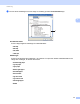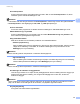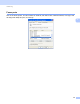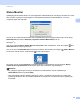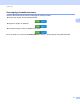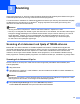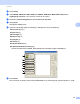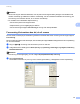Software User's Guide
Table Of Contents
- Softwarebrugsanvisning
- Relevante modeller
- Definition af noter
- Kompilerings- og publikationsbekendtgørelse
- VIGTIG OPLYSNING
- Indholdsfortegnelse
- Afsnit I: Maskinens betjeningstaster
- Afsnit II: Windows®
- 2 Udskrivning
- Brug af Brother printerdriveren
- Udskrivning af et dokument
- Duplexudskrivning (2-sidet)
- Samtidig scanning, udskrivning og faxafsendelse
- Printerdriverindstillinger
- Adgang til printerdriverindstillingerne
- Fanen Grundlæggende
- Fanen Avanceret
- Fanen Udskriv profiler
- Support
- Fanen Tilbehør
- Fanen porte
- Funktioner i BR-Script3-printerdriveren (PostScript® 3™ -sprogemulering)
- Status Monitor
- 3 Scanning
- Scanning af et dokument ved hjælp af TWAIN-driveren
- Scanning af et dokument vha. WIA-driveren
- Scanning af et dokument med WIA-driveren (Windows Photo Gallery og Windows Fax and Scan)
- Brug af Nuance™ PaperPort™ 12SE
- 4 ControlCenter4
- Oversigt
- Brug af ControlCenter4 i Start-tilstand
- Fanen Scan
- Fanen PC-FAX (for MFC-modeller)
- Fanen Enhedsindstillinger
- Fanen Support
- Brug af ControlCenter4 i Avanceret-tilstand
- Fanen Scan
- Fanen PC-Kopi
- Fanen PC-FAX (for MFC-modeller)
- Fanen Enhedsindstillinger
- Fanen Support
- Fanen Tilpasset
- Kommandooversigt til scanningsfunktion
- Ændring af indstillingerne til Scan-tasten for Scan til pc-menu
- 5 Fjernindstilling (for MFC-modeller)
- 6 Brother PC-FAX-software (for MFC-modeller)
- 7 Firewall-indstillinger (for netværksbrugere)
- 2 Udskrivning
- Afsnit III: Apple Macintosh
- 8 Udskrivning og faxafsendelse
- 9 Scanning
- 10 ControlCenter2
- 11 Fjernindstilling (for MFC-modeller)
- Afsnit IV: Bruge scannetasten
- 12 Scanning (for brugere af USB-kabel)
- 13 Netværksscanning (netværksbrugere)
- Før brug af netværksscanning
- Brug af scanningstasten på netværket
- Scan til E-mail
- Scan til e-mail (e-mailserver, for DCP-8250DN, MFC-8910DW og MFC-8950DW(T): standard, MFC-8510DN og MFC-8520DN: kan hentes)
- Scan til Billede
- Scan til OCR
- Scan til Fil
- Scan til FTP
- Scan til Netværk (Windows®)
- Sådan indstilles en ny standard for filstørrelsen (Scan til e-mail (e--mailserver), FTP og netværk, for 5-linjers LCD-modeller)
- Sådan indstilles en ny standard for Scan til e-mail (e-mail-server for DCP-8250DN og MFC-8950DW(T))
- Brug Web Services for scanning på netværket (Windows Vista® SP2 eller nyere og Windows® 7)
- Indeks
50
Scanning
3
Bemærk!
• Når du har valgt en dokumentstørrelse, kan du justere scanningsområdet yderligere ved at klikke med
venstre museknap og trække den. Dette er nødvendigt, når du vil beskære et billede ved scanning. (Se
Forscanning til at markere den del, du vil scanne uu side 50).
• For modeller der understøtter duplexscanning:
• Du kan ikke justere scanningsområdet.
• Duplexscanning er kun tilgængelig fra ADF'en.
• Du kan ikke bruge knappen Forscanning til visning af et eksempelbillede.
Forscanning til at markere den del, du vil scanne 3
Du kan få vist et eksempel på dit billede og beskære uønskede dele inden scanning ved at bruge knappen
Forscanning.
Når du er tilfreds med det viste eksempel, skal du klikke på knappen Start i dialogboksen Scanneropsætning
for at scanne billedet.
a Følg trin a til g i Scanning af et dokument til pc'en uu side 48.
b Vælg efter behov indstillingerne til Scan (Billedtype), Opløsning, Scannetype, Lysstyrke, Kontrast og
Dokumentstørrelse.
Bemærk!
Forscanning er ikke tilgængelig, hvis du vælger Duplex(dobbeltsidet) scanning.
c Klik på Forscanning.
Hele billedet scannes ind i pc'en og vises i scanningsområdet (1) i dialogboksen Scanneropsætning.
1